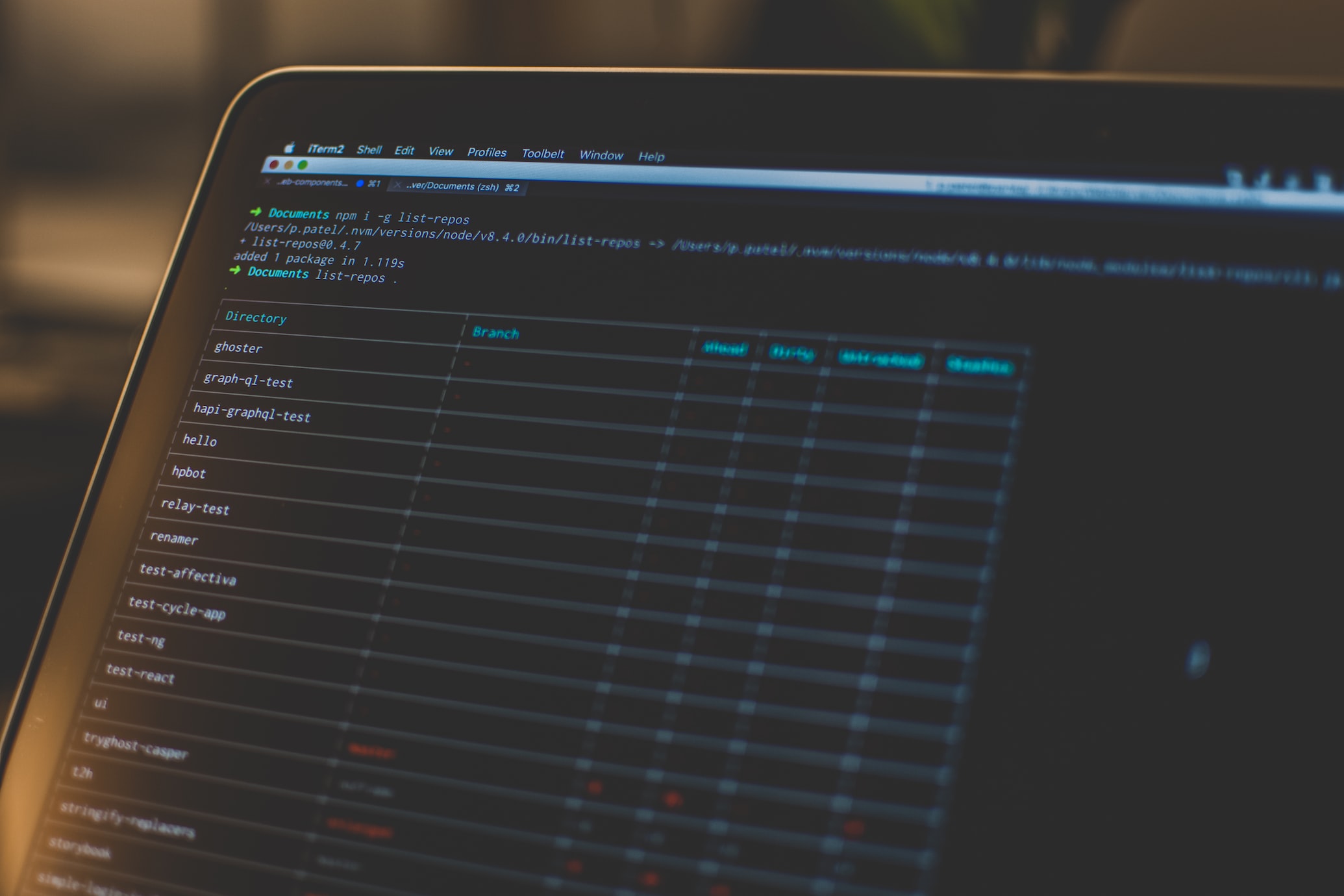设置SSH通过密钥登录
1. 制作密钥对
首先在服务器上制作密钥对。首先用密码登录到你打算使用密钥登录的账户,然后执行以下命令:
ssh-keygen
密钥锁码在使用私钥时必须输入,这样就可以保护私钥不被盗用。当然,也可以留空,实现无密码登录。
现在,在目录 ~/.ssh的隐藏目录,内含两个密钥文件。id_rsa 为私钥,id_rsa.pub 为公钥。
2. 在服务器上安装公钥
键入以下命令,在服务器上安装公钥:
cd ~/.ssh
cat id_rsa.pub >> authorized_keys
如此便完成了公钥的安装。为了确保连接成功,请保证以下文件权限正确:
chmod 600 authorized_keys
chmod 700 ~/.ssh
3. 设置 SSH,打开密钥登录功能
编辑 /etc/ssh/sshd_config 文件,进行如下设置:
RSAAuthentication yes
PubkeyAuthentication yes
另外,请留意 root 用户能否通过 SSH 登录:
PermitRootLogin yes
当你完成全部设置,并以密钥方式登录成功后,再禁用密码登录:
PasswordAuthentication no
最后,重启 SSH 服务:
service sshd restart
4.客户端登录
把刚才服务器生成的私钥文件id_rsa复制到本地,~/.ssh/tencent/id_rsa
在本地终端执行以下命令即可登录
chmod 600 ~/.ssh/tencent/id_rsa
ssh -p 22 root@ip -i ~/.ssh/tencent/id_rsa
防止SSH被暴力破解
1. 禁用 root 用户登录
为此,首先,禁用 root 用户的 SSH 访问并创建一个具有 root 权限的新用户。关闭 root 用户的服务器访问是一种防御策略,可以防止攻击者实现入侵系统的目标。例如,你可以创建一个名为 exampleroot 的用户,如下所示:
useradd -m exampleroot
passwd exampleroot
usermod -aG sudo exampleroot
以下是上述命令的简要说明:
- useradd 创建一个新用户,并且 - m 参数在你创建的用户的主目录下创建一个文件夹。
- passwd 命令用于为新用户分配密码。请记住,你分配给用户的密码应该很复杂且难以猜测。
- usermod -aG sudo 将新创建的用户添加到管理员组。
在用户创建过程之后,需要对 sshd_config 文件进行一些更改。你可以在 / etc/ssh/sshd_config 找到此文件。使用任何文本编辑器打开文件并对其进行以下更改:
# Authentication: #LoginGraceTime 2m PermitRootLogin no
AllowUsers exampleroot
PermitRootLogin 行将阻止 root 用户使用 SSH 获得远程访问。在 AllowUsers 列表中包含 exampleroot 会向用户授予必要的权限。
最后,使用以下命令重启 SSH 服务:
> rumenz@rumenz /home/rumenz/www.rumenz.com
> sudo systemctl restart ssh
如果失败并且你收到错误消息,请尝试以下命令。这可能因你使用的 Linux 发行版而异。
> rumenz@rumenz /home/rumenz/www.rumenz.com
> sudo systemctl restart sshd
2. 更改默认端口
默认的 SSH 连接端口是 22。当然,所有的攻击者都知道这一点,因此需要更改默认端口号以确保 SSH 安全。尽管攻击者可以通过 Nmap 扫描轻松找到新的端口号,但这里的目标是让攻击者的工作更加困难。
要更改端口号,请打开 / etc/ssh/sshd_config 并对文件进行以下更改:
Include /etc/ssh/sshd_config.d/*.confPort 22099
在这一步之后,使用 sudo systemctl restart ssh 再次重启 SSH 服务。现在你可以使用刚刚定义的端口访问你的服务器。如果你使用的是防火墙,则还必须在此处进行必要的规则更改。在运行 netstat -tlpn 命令时,你可以看到你的 SSH 端口号已更改。
3. 禁止使用空白密码的用户访问
在你的系统上可能有你不小心创建的没有密码的用户。要防止此类用户访问服务器,你可以将 sshd_config 文件中的 PermitEmptyPasswords 行值设置为 no。
PermitEmptyPasswords no
4. 限制登录 / 访问尝试
默认情况下,你可以根据需要尝试多次输入密码来访问服务器。但是,攻击者可以利用此漏洞对服务器进行暴力破解。通过指定允许的密码尝试次数,你可以在尝试一定次数后自动终止 SSH 连接。
为此,请更改 sshd_config 文件中的 MaxAuthTries 值。
MaxAuthTries 3
5. 使用 SSH 版本 2
SSH 的第二个版本发布是因为第一个版本中存在许多漏洞。默认情况下,你可以通过将 Protocol 参数添加到 sshd_config 文件来启用服务器使用第二个版本。这样,你未来的所有连接都将使用第二个版本的 SSH。
Include /etc/ssh/sshd_config.d/*.conf Protocol 2
6. 关闭 TCP 端口转发和 X11 转发
攻击者可以尝试通过 SSH 连接的端口转发来访问你的其他系统。为了防止这种情况,你可以在 sshd_config 文件中关闭 AllowTcpForwarding 和 X11Forwarding 功能。
X11Forwarding no
AllowTcpForwarding no
7. 使用 SSH 密钥连接
连接到服务器的最安全方法之一是使用 SSH 密钥。使用 SSH 密钥时,无需密码即可访问服务器。另外,你可以通过更改 sshd_config 文件中与密码相关的参数来完全关闭对服务器的密码访问。
创建 SSH 密钥时,有两个密钥:Public 和 Private。公钥将上传到你要连接的服务器,而私钥则存储在你将用来建立连接的计算机上。
在你的计算机上使用 ssh-keygen 命令创建 SSH 密钥。不要将密码短语字段留空并记住你在此处输入的密码。如果将其留空,你将只能使用 SSH 密钥文件访问它。但是,如果你设置了密码,则可以防止拥有密钥文件的攻击者访问它。例如,你可以使用以下命令创建 SSH 密钥:
ssh-keygen
8. SSH 连接的 IP 限制
大多数情况下,防火墙使用自己的标准框架阻止访问,旨在保护服务器。但是,这并不总是足够的,你需要增加这种安全潜力。
为此,请打开 / etc/hosts.allow 文件。通过对该文件进行的添加,你可以限制 SSH 权限,允许特定 IP 块,或输入单个 IP 并使用拒绝命令阻止所有剩余的 IP 地址。
下面你将看到一些示例设置。完成这些之后,像往常一样重新启动 SSH 服务以保存更改。